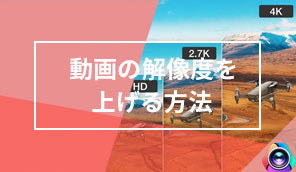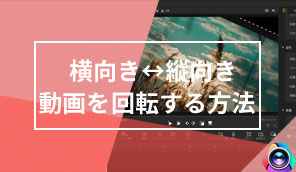動画をトリミング(切取り)する方法|VideoProc Vlogger使い方
難易度

「不要な場面が含まれている動画をトリミングして、必要な部分だけを残したい」ということがありますよね!
今回は、高性能の動画編集フリーソフトVideoProc Vloggerで動画を簡単にトリミング(切取り)する方法を紹介します。
※お使いのOSに該当する[ VideoProc Vlogger ]バージョンをダウンロードしてインストールしてください。
VideoProc Vloggerで動画をトリミングする方法
- Step1.VideoProc Vloggerに動画ファイルをインポートする
VideoProc Vloggerを起動したら、[ +新規プロジェクト ] →[ + ]の順をクリックすることで動画ファイルをインポートします。
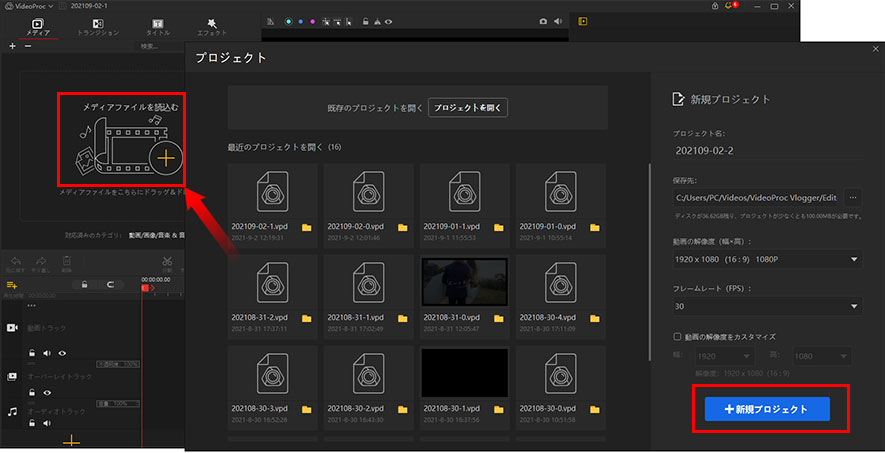
その後、[ メディア ]から動画ファイルをタイムライン上の[ 動画トラック ]に配置します。
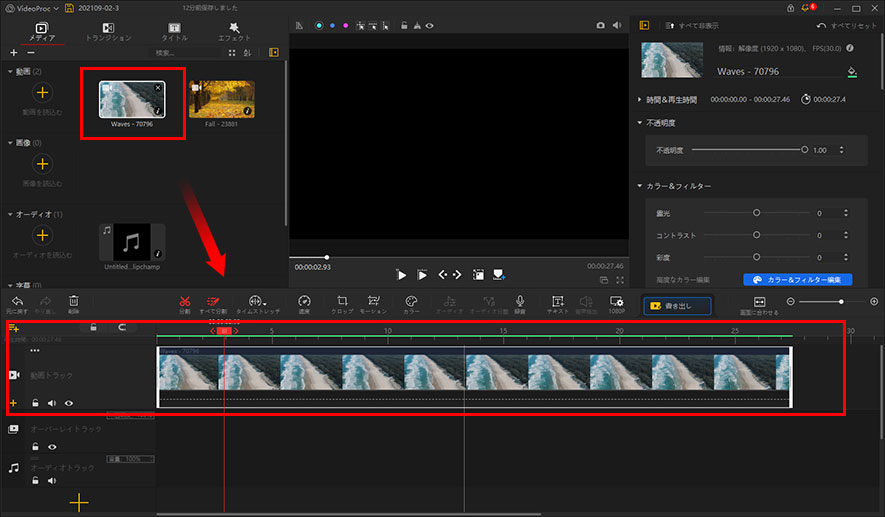
- メモ
- 動画クリップが小さい場合、[ ズームスクロールバー ]を右にドラッグさせることで、タイムラインに並んだ動画クリップを拡大することができます。
- Step2.動画から切り出したい部分を分割する
タイムラインカーソルを切り出したい部分の開始位置にドラッグしてから、ツールバーにある[ 分割 ]アイコンをクリックするか、右クリックメニューから[ 分割 ]を選択します。
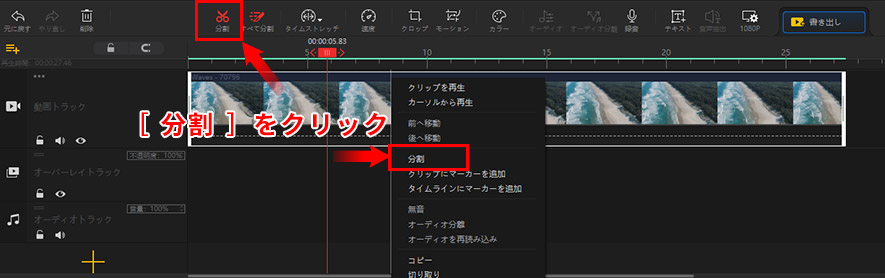
そして、タイムラインカーソルを動画の切り出したい部分の終了位置にドラッグしてから、再度[ 分割 ]アイコンをクリックします。
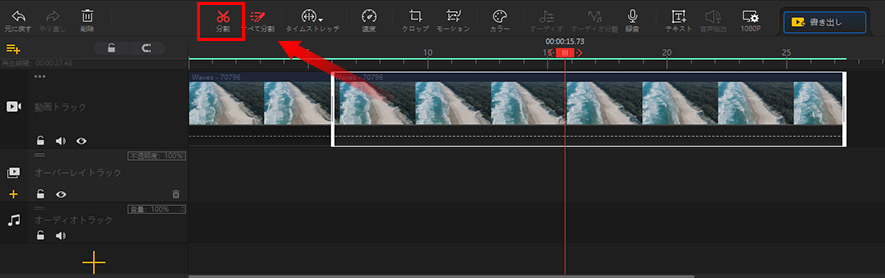
これで、動画が3分割されました。
- メモ
- ※[ すべで分割 ]を選択すれば、タイムライン上の動画・音声・画像素材を一括で分割することができます。
- Step3.不要な部分を削除する
不要部分(先頭と末尾)を右クリックし、メニューから[ 削除 ]を選択すると、動画のトリミングが完成します。
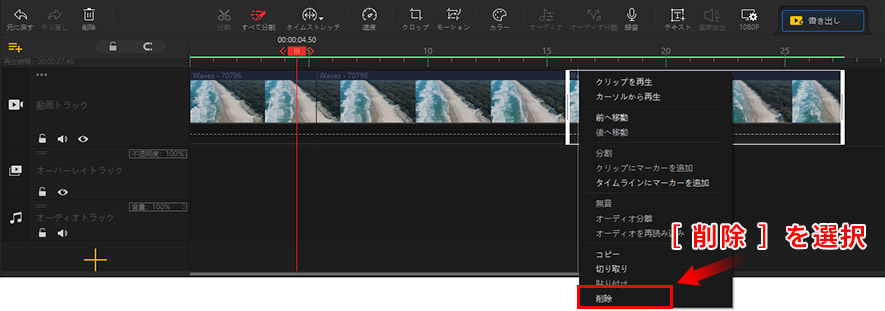
- メモ
- マウスカーソルをタイムライン上の動画クリップの端部分に置くと、両矢印が表示されます。先頭にある両矢印を右方向にドラッグすると、動画の先頭をカットすることができます。末尾にある両矢印を左方向にドラッグすると、動画の最後を削除することができます。この操作によって、動画のトリミングもできます。
以上はVideoProc Vloggerで動画をトリミングする流れです。この操作を繰り返すことで、動画の必要な部分だけを切り取ることができます。
さらに詳しく
 この記事のライター:高木
この記事のライター:高木